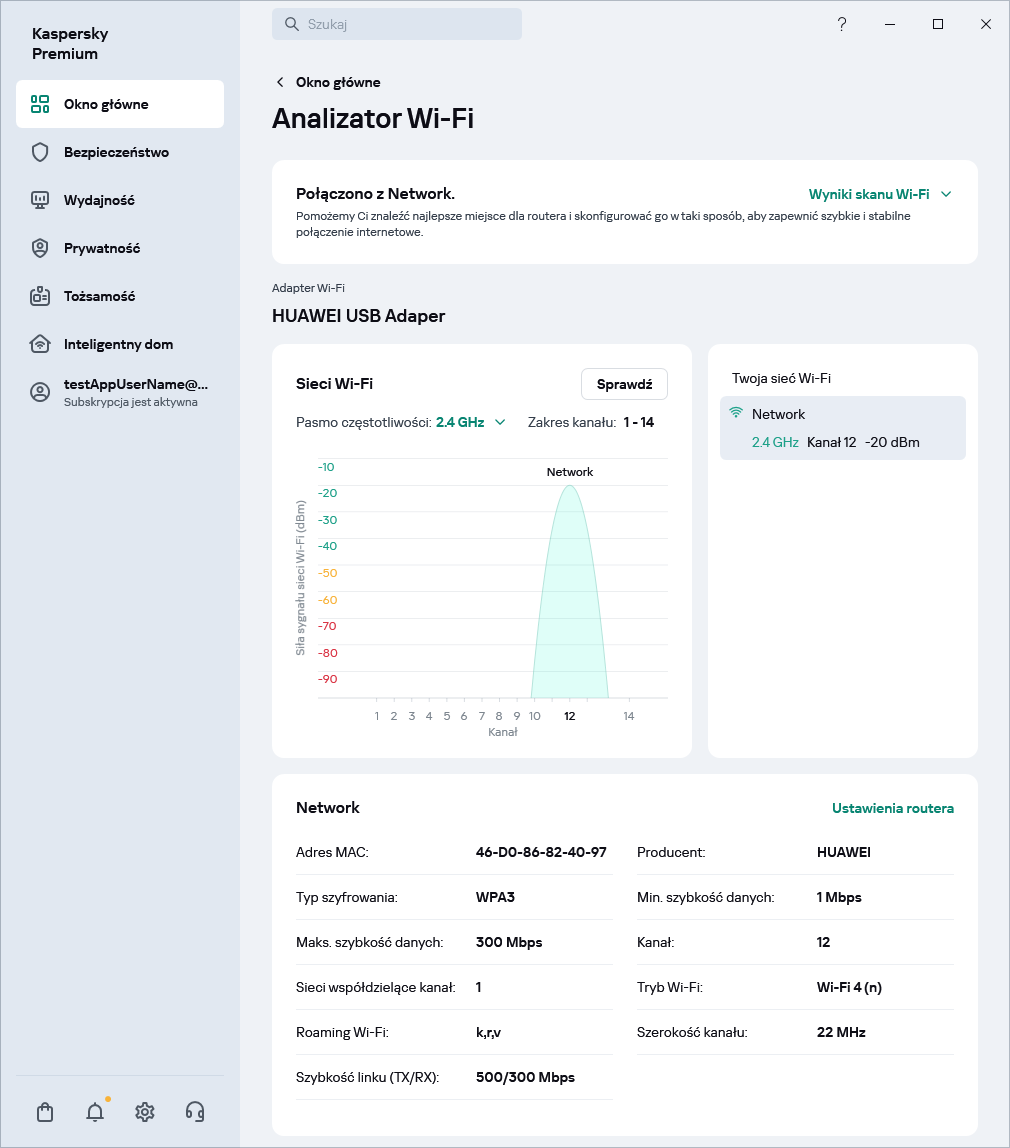Spis treści
- Inteligentny dom
- Monitorowanie inteligentnego domu
- Informacje o komponencie Monitorowanie inteligentnego domu
- Jak włączyć lub wyłączyć Monitorowanie inteligentnego domu
- Jak wyświetlić urządzenia w mojej sieci
- Jak odmówić dostępu do sieci dla urządzenia
- Jak usunąć z listy sieć, w której nie ma połączeń
- Jak wyłączyć powiadomienia, gdy urządzenia łączą się z moją siecią
- Jak przesłać opinię na temat komponentu Monitorowanie inteligentnego domu
- Analizator Wi-Fi
- Monitorowanie inteligentnego domu
Inteligentny dom
Możesz użyć aplikacji Kaspersky, aby uzyskać informacje o wszystkich inteligentnych urządzeniach w domu. Przejdź do sekcji Inteligentny dom, aby zobaczyć, które urządzenia udało nam się wykryć.
Monitorowanie inteligentnego domu
Ta sekcja zawiera informacje o tym, jak używać aplikacji Kaspersky do sprawdzania, które urządzenia są podłączone do Twojej przewodowej sieci Ethernet i sieci Wi-Fi.
Informacje o komponencie Monitorowanie inteligentnego domu
Dostępne tylko w Kaspersky Plus i Kaspersky Premium.
Hakerzy mogą przechwycić Twoje hasło lub włamać się do Twojej sieci domowej, aby skorzystać z Internetu lub wykraść Twoje dane. Aplikacja Kaspersky chroni Twoje przewodowe sieci Ethernet oraz sieci Wi-Fi przed nieautoryzowanymi połączeniami.
Gdy tylko potwierdzisz, że Twoja sieć domowa została prawidłowo wykryta, zaczniemy monitorować urządzenia podłączone do tej sieci i niektóre luki, takie jak słabe hasło Wi-Fi lub szyfrowanie routera. Jeśli wykryjemy luki w zabezpieczeniach lub nowe urządzenie w sieci, którego wcześniej nie zidentyfikowano jako znane urządzenie, ostrzeżemy Cię o tym i zaproponujemy zalecenia umożliwiające podjęcie kroków w celu ochrony sieci domowej i urządzeń z niej korzystających.
Powiadomienia o lukach w sieci domowej są dostępne tylko w Kaspersky Premium. Powiadomienia o nowych urządzeniach łączących się z siecią domową są dostępne w Kaspersky Plus i Kaspersky Premium.
Gdy urządzenie łączy się z Twoją siecią, aplikacja Kaspersky wyświetla prośbę o potwierdzenie, czy ta sieć jest Twoją siecią domową. Jeśli potwierdzisz, że jest to Twoja sieć domowa, aplikacja zapyta, czy chcesz zobaczyć urządzenia podłączone do sieci:
- Jeśli wyrażasz zgodę, aplikacja Kaspersky pokazuje listę urządzeń podłączonych do tej sieci i powiadomi Cię, jeśli połączyło się z nią nowe urządzenie.
- Jeśli odmówisz, aplikacja Kaspersky nie powiadamia cię po ponownym nawiązaniu połączenia z tą siecią i nie wyświetla listy podłączonych urządzeń.
Możesz wyłączyć Monitorowanie inteligentnego domu. Po wyłączeniu komponentu aplikacja Kaspersky przestaje powiadamiać Cię o połączeniach z Twoją siecią.
Aby poznać inne dostępne metody zabezpieczeń przy łączeniu się z sieciami Wi-Fi, odwiedź stronę pomocy technicznej Kaspersky.
Przejdź do góryJak włączyć lub wyłączyć Monitorowanie inteligentnego domu
Aby włączyć lub wyłączyć Monitorowanie inteligentnego domu:
- Otwórz okno główne aplikacji.
- Kliknij
 znajdujący się w dolnej części okna.
znajdujący się w dolnej części okna.Zostanie otwarte okno Ustawienia.
- Wybierz sekcję Ustawienia zabezpieczeń.
- Wybierz komponent Zapora sieciowa.
- Wykonaj jedną z następujących czynności:
- Aby włączyć Monitorowanie inteligentnego domu, wybierz pole wyboru Pokaż urządzenia, które są połączone z moimi sieciami.
- Aby wyłączyć Monitorowanie inteligentnego domu, usuń zaznaczenie pola wyboru Pokaż urządzenia, które są połączone z moimi sieciami.
Jak wyświetlić urządzenia w mojej sieci
Rozwiń wszystko | Zwiń wszystko
Aplikacja Kaspersky pokazuje następujące informacje o urządzeniach podłączonych do Twojej sieci Wi-Fi lub przewodowej sieci Ethernet:
- Nazwa urządzenia
- Producent urządzenia
- Typ urządzenia (np. komputer, urządzenie mobilne, router, konsola do gier lub kamera wideo)
- System operacyjny zainstalowany w urządzeniu
- Adres MAC (unikalny identyfikator sieciowy urządzenia)
- Adres IP urządzenia
- Czas, kiedy odłączone urządzenia zostały ostatnio wykryte w sieci
- Aplikacje firmy Kaspersky zainstalowane na Twoim urządzeniu
Jeśli w Twojej sieci domowej zostanie wykryty router, jego karta urządzenia zasugeruje zainstalowanie Kaspersky VPN Secure Connection na routerze w celu włączenia Kaspersky VPN. Dostępne tylko w Kaspersky Plus i Kaspersky Premium.
Funkcjonalność Kaspersky VPN nie jest dostępna w niektórych regionach.
Jak pokazać urządzenia, które są połączone z Twoją siecią
Przejdź do góryJak odmówić dostępu do sieci dla urządzenia
Aby odmówić dostępu do sieci dla urządzenia:
- Otwórz okno główne aplikacji.
- Wykonaj jedną z następujących czynności:
- Przejdź do bloku Inteligentny dom i kliknij przycisk Pokaż w sekcji Monitorowanie inteligentnego domu.
- W głównym oknie aplikacji kliknij przycisk Pokaż w sekcji Monitorowanie inteligentnego domu.
- Kliknij odnośnik <nazwa sieciowa>, który jest wyświetlany w dolnej części okna głównego.
- W oknie Monitorowanie inteligentnego domu wybierz urządzenie, które chcesz odłączyć.
Spowoduje to otwarcie okna z informacjami o tym urządzeniu, w tym informacjami o adresie MAC urządzenia.
- Zapisz adres MAC urządzenia
- Zablokuj adres MAC urządzenia w ustawieniach routera. Odwiedź stronę internetową konkretnego producenta, aby wyświetlić instrukcję obsługi routera.
Jeśli adres MAC zostanie zablokowany, urządzenie nie będzie mogło połączyć się z siecią.
Przejdź do góryJak usunąć z listy sieć, w której nie ma połączeń
Aby usunąć z listy sieć, w której nie ma połączeń:
- Otwórz okno główne aplikacji.
- Wykonaj jedną z następujących czynności:
- Przejdź do bloku Inteligentny dom i kliknij przycisk Pokaż w sekcji Monitorowanie inteligentnego domu.
- W głównym oknie aplikacji kliknij przycisk Pokaż w sekcji Monitorowanie inteligentnego domu.
- Kliknij odnośnik <nazwa sieciowa>, który jest wyświetlany w dolnej części okna głównego.
Spowoduje to przejście do okna Monitorowanie inteligentnego domu.
- Kliknij strzałkę w prawej części listy, aby ją rozwinąć, i kliknij
 obok sieci, którą chcesz usunąć.
obok sieci, którą chcesz usunąć.
Sieć zostanie usunięta z listy.
Przejdź do góryJak wyłączyć powiadomienia, gdy urządzenia łączą się z moją siecią
Aby wyłączyć powiadomienia, gdy urządzenia łączą się z moją siecią:
- Otwórz okno główne aplikacji.
- Wykonaj jedną z następujących czynności:
- Przejdź do bloku Inteligentny dom i kliknij przycisk Pokaż w sekcji Monitorowanie inteligentnego domu.
- W głównym oknie aplikacji kliknij przycisk Pokaż w sekcji Monitorowanie inteligentnego domu.
- Kliknij odnośnik <nazwa sieciowa>, który jest wyświetlany w dolnej części okna głównego.
- W oknie Monitorowanie inteligentnego domu kliknij przycisk
 obok sieci i wybierz pozycję Wyłącz powiadomienia.
obok sieci i wybierz pozycję Wyłącz powiadomienia.
Aplikacja Kaspersky nie będzie już wyświetlać powiadomień, jeżeli jakieś urządzenia połączą się z tą siecią.
Możesz także wyłączyć powiadomienia dla wybranej sieci, gdy aplikacja Kaspersky pokazuje powiadomienie, że urządzenie połączyło się z tą siecią. Aby to zrobić, w oknie powiadomień kliknij link Wyłącz powiadomienia dla tej sieci.
Przejdź do góryJak przesłać opinię na temat komponentu Monitorowanie inteligentnego domu
W celu wysłania do firmy Kaspersky informacji zwrotnej na temat działania komponentu Monitorowanie inteligentnego domu:
- Otwórz okno główne aplikacji.
- Wykonaj jedną z następujących czynności:
- Przejdź do bloku Inteligentny dom i kliknij przycisk Pokaż w sekcji Monitorowanie inteligentnego domu.
- W głównym oknie aplikacji kliknij przycisk Pokaż w sekcji Monitorowanie inteligentnego domu.
- Kliknij odnośnik <nazwa sieciowa>, który jest wyświetlany w dolnej części okna głównego.
- W oknie Monitorowanie inteligentnego domu kliknij przycisk
 i wybierz element Wyślij opinię.
i wybierz element Wyślij opinię.Zostanie otwarte okno Pomóż nam ulepszyć nasze usługi. Wyślij opinię.
- Oceń komponent w 5-stopniowej skali, wybierając od 1 do 5 gwiazdek.
- Jeśli przyznano komponentowi od 3 do 5 gwiazdek:
- Jeśli chcesz dodać komentarz do swojej opinii, wpisz go w polu Szczegóły.
- Zaznacz pole wyboru Wyrażam zgodę na przesyłanie prywatnych danych (unikatowego ID mojego komputera) w celach ulepszania oprogramowania i akceptuję warunki Polityka prywatności.
- Jeśli przyznano komponentowi od 1 do 2 gwiazdek:
- Jeśli chcesz powiadomić firmę Kaspersky o problemie z komponentem Monitorowanie inteligentnego domu, wybierz temat o najbliższym znaczeniu z listy rozwijanej Temat.
Z listy można wybrać jedną z następujących opcji:
- Niewygodna w użyciu. Wybierz tę pozycję, jeśli podczas korzystania ze składnika Monitorowanie inteligentnego domu występują niedogodności.
- Aplikacja bardzo długo wyszukuje urządzenia w sieci. Wybierz tę pozycję, jeśli komponent Monitorowanie inteligentnego domu działa zbyt wolno.
- Aplikacja nieprawidłowo wykrywa urządzenia w sieci. Wybierz tę pozycję, jeśli aplikacja nieprawidłowo określa nazwy i/lub typy urządzeń podłączonych do sieci Wi-Fi lub przewodowej sieci Ethernet.
- Zbyt wiele powiadomień o nowych urządzeniach w sieci. Wybierz tę pozycję, jeśli aplikacja wyświetla zbyt wiele powiadomień o nowych urządzeniach w sieci Wi-Fi lub przewodowej sieci Ethernet.
- Obniżona wydajność komputera. Wybierz tę pozycję, jeśli korzystanie z komponentu Monitorowanie inteligentnego domu spowalnia działanie komputera.
- Brak możliwości konfiguracji komponentu. Wybierz ten element, jeśli podczas konfigurowania komponentu Monitorowanie inteligentnego domu wystąpią trudności.
- Inne. Wybierz ten element, jeśli występujący problem nie dotyczy żadnego z powyższych.
- Jeśli chcesz dodać komentarz do swojej opinii, wpisz go w polu Szczegóły.
- Zaznacz pole wyboru Wyrażam zgodę na przesyłanie prywatnych danych (unikatowego ID mojego komputera) w celach ulepszania oprogramowania i akceptuję warunki Polityka prywatności.
- Jeśli chcesz powiadomić firmę Kaspersky o problemie z komponentem Monitorowanie inteligentnego domu, wybierz temat o najbliższym znaczeniu z listy rozwijanej Temat.
- Kliknij przycisk Wyślij.
Po wysłaniu tych danych Kaspersky otrzymuje i przetwarza następujące informacje:
- Twoja opinia, która zawiera ocenę działania komponentu, temat problemu oraz komentarze.
- Informacje o systemie operacyjnym i jego wersji.
- Informacje o zainstalowanej aplikacji i jej wersji.
Kaspersky otrzymuje i przetwarza te informacje w formie zaszyfrowanej w celu analizy błędów i poprawy wydajności komponentu Monitorowanie inteligentnego domu. Kaspersky nie wymaga podawania żadnych danych osobowych podczas wysyłania opinii i nie gromadzi takich informacji. Szczegółowe informacje na temat przetwarzania danych osobowych można znaleźć w Polityce prywatności Kaspersky.
Przejdź do góryAnalizator Wi-Fi
Rozwiń wszystko | Zwiń wszystko
Dostępne tylko w Kaspersky Premium.
Wydajność urządzeń inteligentnych zależy od jakości sygnału Wi-Fi. Sąsiednie sieci często korzystają z tych samych kanałów komunikacji. W rezultacie zakłócenia i duże obciążenie sieci mogą spowodować pogorszenie łączności Wi-Fi. Analizator Wi-Fi może pomóc Ci dowiedzieć się więcej o Twojej domowej sieci Wi-Fi, znaleźć optymalne miejsce dla routera w Twoim domu, wybrać najmniej obciążony kanał komunikacji i w inny sposób poprawić konfigurację Wi-Fi.
Jak przejść do konfiguracji Analizatora Wi-Fi
Jak sprawdzić siłę sygnału Wi-Fi
Jak przełączyć się na mniej obciążony kanał Wi-Fi
Jak poprawić szybkość połączenia, zmieniając tryb działania Wi-Fi
Jak poprawić prędkość, zmieniając pasmo częstotliwości i przepustowość kanału Wi-Fi
Jak poprawić sygnał Wi-Fi za pomocą roamingu Wi-Fi
Zalecamy również upewnienie się, że w swojej sieci Wi-Fi używasz silnego hasła i bezpiecznego szyfrowania.
Przejdź do góry